映画やプロモーションビデオ、番組のオープニングなど、日常目にするプロの映像。そんな目を見張る映像を自分でも作ってみたいな、と思ったら早速家のPCでやってみよう。
そこで作った映像は、インターネット、クラブ、巨大街頭ビジョン、家のビデオなど流すメディアに欠くことはなく、未来は広がるばかりだろう。そしてたまにはネタにつまって、行き詰まったりもするだろう。そんな時には散歩に行くか、ここを読もう。 |
 |
 |
MOOK1
CycloneやVision
Questといった巨大クラブイベントやCartier, NIKE,
SonyなどのショウでもプレイするプロのVJ。
Chilled LoungeといったコアなパーティではDrum'n'BassのDJも努める。
WEBSITE >> www.mook1.com |
|
|
|
 |
-- まえがき --
酒が飲めない。嫌いではないのだけれど、ビールはコップ1杯で真っ赤な上に、殆ど車での移動なので本当に飲まない。それなのにこのたびバーをオープンしてしまった。先日朝方遊びに行っていたら初老の酔っ払いが入ってきて、くだを巻いていて、いやだな、と思ってはみたものの酔っ払いが来なかったら商売にならないのがバー。複雑なところだ。試行錯誤の日々を送っています。ではまた先週の続きをどうぞ。 |
|
|
|
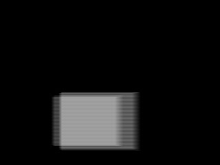 |
連載始めの数回は、簡単な映像を作りながらAfter
Effectsの基本的な操作の仕方を学んでみる。とは言え、マニュアル本並に細かくはやらないので、全く使い方が分からない人や「ダブルクリック」の意味が分からない人、殆ど使わない様な細部にわたる機能も知りたい人は、その辺りの本を一冊併読しておくと便利だろう。ではまた簡単なエフェクトの使い方と、素材のサイズや位置、透明度の変更などをやってみよう。
←画像をクリックして、ムービーをみてください。 |
|
 |
| 1. 透明度の変更 |
| 今回は前々回と内容が少々かぶり、不透明度の設定などをやる。キーフレームの概念を理解するのが、基礎編の大きな目的のひとつなので、こればかりは何度も反復するのが何よりベスト。素材は先週作成したプロジェクトをそのまま使用する。まずタイムレイアウトウィンドウ上でレイヤー名横の△をクリックして、現在の時間マーカー(以降青いポッチ)がはじめにあるのを確認した後に、プルダウン内の「不透明度」のストップウォッチをチェックする※図1。 |
 |

【図1】 前回の続きなので「位置」には既にキーフレームが打ってある |
|
|
| 2. キーフレームを打つ |
| 次に、四角が何もないところから現れて、最後にまた消える、といった流れのムービーにする為に、「不透明度」にキーフレームを打つ。既にストップウォッチでチェックしてあるので一番はじめには既に打ってはあるのだが、%が100%になっているので、これを0%に直して完全な透明にする。そして青いポッチを真中(2秒15フレーム)に持ってきて、今度は100%に設定。更に最後に持ってきたらもう一度パーセンテージを0に戻そう※図2。これで現れては消えるムービーに※図3.4.5。 |
 |
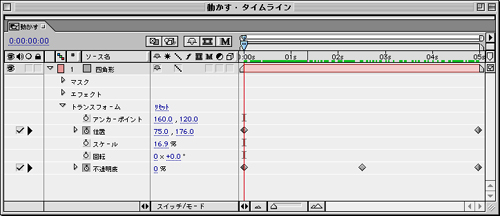
【図2】 青いポッチを移動して数値を変えると、そこがキーフレームになる |
 |
【左から図3.4.5】 徐々に現れまた消える |
|
|
| [
NEXT→] |